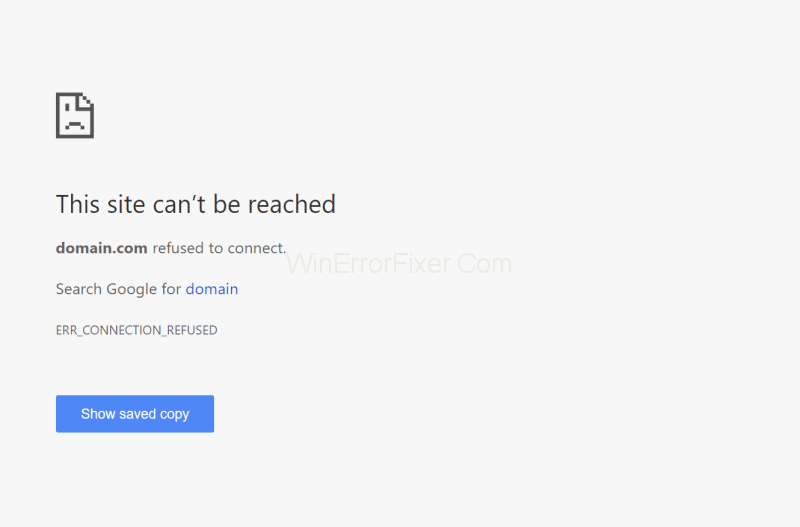Parasti pārlūkošanas laikā lietotāji saskaras ar daudzām problēmām tīmekļa pārlūkprogrammās. Chrome lietotājiem visbiežāk sastopamā kļūda ir “ERR_ CONNECTION_REFUSED”. Šī kļūda Chrome lietotājiem ir labi zināma. Ja šī kļūda reiz parādījās, jūs nevarat atkārtoti ielādēt tīmekļa lapu, kuru pārlūkojat. Ja mēģinājāt, tā vēlreiz parāda to pašu kļūdu. Google tīklā tā parādās kā kļūda 102 . Programmā Mozilla Firefox tas parādījās kā Nevar izveidot savienojumu . Programmā Microsoft Edge tas parādījās kā Hmmm… nevar sasniegt šo lapu .
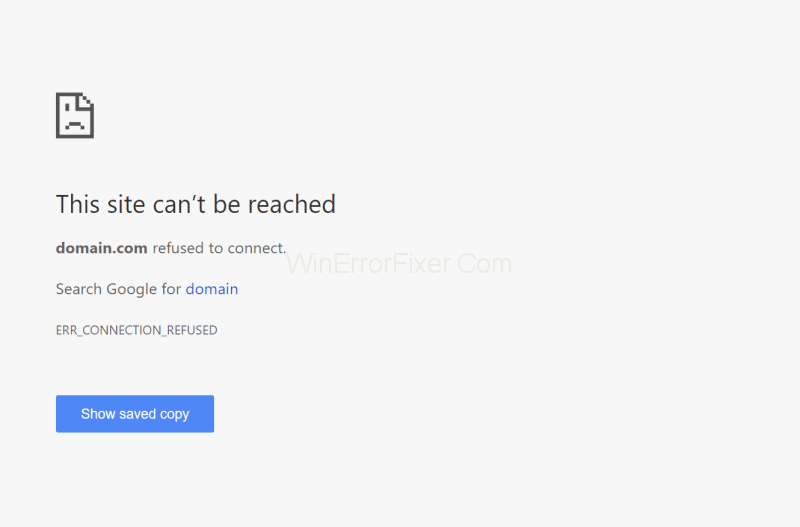
Saturs
Kas izraisa ERR_CONNECTION_REFUSED kļūdu
Pārlūkojot jebkuru vietni pārlūkprogrammā Chrome un tiek parādīts kļūdas ziņojums ERR_CONNECTION_REFUSED , tas nozīmē, ka vietni, kuru vēlaties atvērt, tagad nevar ielādēt. Pārlūkā Google Chrome tas parādījās kā kļūdas kods 102 . Jebkurā pārlūkprogrammā jūs varat saskarties ar šo kļūdu. Tie tikai parāda dažādus kļūdu ziņojumus ar vienu un to pašu savienojuma problēmu.
Lielākoties šī kļūda rodas, kad serveris nedarbojas. Šī kļūda ir klienta puses problēma, tā var rasties nepareizas tīmekļa adreses dēļ vai arī pārlūkprogrammas iestatījumi nevar piekļūt vietnei privātuma dēļ. Dažreiz šī kļūda var parādīties, kad tīmekļa izstrādātāji strādā un lietotāji īslaicīgi nevar piekļūt.
Kā novērst kļūdu ERR_CONNECTION_REFUSED
ja tā ir tehniska problēma no lietotāja puses, tad mums ir iespēja šo problēmu atrisināt. Varat arī salabot savu. Taču dažas no šīm kļūdām rada zināmas grūtības, kuru dēļ jūs varat bloķēt kļūdu ziņojumus un šai lapai vienkārši parādīt nespēju. Tātad jums ir tikai viena iespēja veikt visus tālāk minētos risinājumus pa vienam, līdz atrisināsit kļūdu.
1. risinājums: pārbaudiet vietnes statusu
Pirms ERR_CONNECTION_REFUSED labošanas metožu izpildes pārbaudiet pārlūkprogrammu un tās iestatījumus. Ja internets nav savienots, tas nozīmē, ka esat bezsaistē, un pārlūkošanas laikā tiek rādīta kļūda 102, nevis tādi ziņojumi kā HTTP 503 ziņojums. Šeit ir divi veidi, kā pārbaudīt tīmekļa statusu.
1. metode: pārbaudiet vietnes statusu
Ja kļūda parādās, pārlūkojot noteiktu vietni, vienkārši dodieties atpakaļ un mēģiniet pārlūkot citu vietni. Ja vietne ir atvērta, problēma bija vietnē, kurā tiek parādīts kļūdas ziņojums. Tā var būt servera puses problēma. Pēc tam varat kādu laiku pagaidīt, lai novērstu problēmas no servera puses, lai piekļūtu.
2. metode: pārbaudiet vietnes statusu
Vēl viena metode ir rīka DownForEveryoneOrJustMe izmantošana . Vienkārši ievadiet tīmekļa adresi, kas šajā rīkā parāda kļūdas ziņojumu, un pārbaudiet to. Tagad pagaidiet dažas sekundes. Tas sniedz jums ziņojumu par jūsu ievadīto vietni. Tas jums pateiks, ka vietne ir uz leju (bezsaistē) vai uz augšu (tiešsaistē).
2. risinājums: restartējiet maršrutētāju
Tas ir vienkāršs veids, kā novērst kļūdu sistēmā, ja ir radusies problēma ar maršrutētāju. Dažos gadījumos zemā interneta ātruma dēļ pārlūkprogrammu nevar ielādēt. Tas notiek tikai dažos retos gadījumos. Lai novērstu šo problēmu, restartējiet maršrutētāju šādi:
1. darbība. Vispirms atvienojiet maršrutētāja barošanas avotu.
2. darbība. Pēc atvienošanas uzgaidiet 30 sekundes.
3. darbība. Tagad pievienojiet barošanas avotu maršrutētājam.
4. darbība. Kad maršrutētājs ir ieslēgts, tagad vēlreiz pārlūkojiet vietni, kurā pēdējo reizi tiek rādīts kļūdas ziņojums.
Ja vietni var ielādēt, šī kļūda radās jūsu interneta savienojuma ātruma dēļ. Pretējā gadījumā ERR_CONNECTION_REFUSED kļūdai ir cits iemesls.
3. risinājums: notīriet pārlūkprogrammas kešatmiņu
Pārlūkā Chrome tiek saglabāta vēsture, sīkfaili, pieteikšanās informācija un jebkura cita jūsu saglabātā vietņu informācija un grāmatzīmes, kas tiek saglabātas kešatmiņā. Pēc tam varat viegli piekļūt tām pašām vietnēm, kuras apmeklējāt iepriekš. Ja tiek mainīta vietnes versija, kešatmiņā saglabātā tīmekļa adrese un jaunā atjauninātā tīmekļa adrese atšķiras.
Pārlūkojot veco tīmekļa adresi, var tikt parādīti kļūdas ziņojumi, piemēram, ERR_CONNECTION_REFUSED. Lai atrisinātu šo problēmu, jums ir iespēja. Tas ir, lai notīrītu kešatmiņas datus. Izpildiet sniegtos norādījumus, lai notīrītu Chrome kešatmiņu:
1. metode: notīriet pārlūkprogrammas kešatmiņu
1. darbība. Pārlūkā Chrome vienkārši pārlūkojiet pārlūku Chrome, izmantojot šo adresi Chrome://settings/clearBrowseData.
2. darbība. Tā tika novirzīta uz jūsu kešatmiņas izvēlni Chrome iestatījumos. Šeit jūs varat notīrīt datus.
3. darbība: tiek parādīta vēsture, faili, grāmatzīmes utt., atlasiet visu.
4. darbība: Tagad noklikšķiniet uz opcijas Dzēst datus, lai notīrītu kešatmiņu.
2. metode: notīriet pārlūkprogrammas kešatmiņu
1. darbība. Šeit vienkārši atveriet pārlūkprogrammu Chrome.
2. darbība: noklikšķiniet uz trim punktiem pārlūkprogrammas labajā augšējā stūrī.
3. darbība. Tagad dodieties uz kešatmiņas izvēlni un atlasiet visu vēsturi, failus, grāmatzīmes.
4. darbība: noklikšķiniet uz opcijas DZĒST DATU, lai notīrītu pārlūkprogrammas vēsturi.
Piezīme. Jūs nevarat dzēst pēdējo dažu stundu kešatmiņas vēsturi vienlaikus ar visu.
4. risinājums: veiciet izmaiņas starpniekservera iestatījumos
Lietotāju privātuma aizsardzība internetā ir bijusi svarīga lietotājiem un tīmekļa pārlūkprogrammas veidotājam. Pašlaik tīmekļa vietnes uzlauž anonīmi no jebkuras vietas. Tāpēc tīmekļa izstrādātāji savās vietnēs ir iekļauti drošības līdz lietotāja privātuma nodrošināšanai. Starpniekserveris ir vislabākie iestatījumi lietotāja datu drošai glabāšanai.
Tam ir starpposma loma starp pārlūkošanas vietni un pārlūkprogrammu. Starpniekservera iestatījumi var paslēpt pārlūkprogrammas lietotāja IP adresi un drošības nolūkos filtrēt kešatmiņas datus. Starpniekserveris var bloķēt tīmekļa adresi, kas var kaitēt lietotāja datiem, un izvairīties no tās atvēršanas.
Ja starpniekserveris ir bezsaistē vai ja tiek mainīti starpniekservera iestatījumi, tas var parādīt kļūdas ziņojumu, piemēram, ERR_CONNECTION_REFUSED, un nevar atvērt vietni. Izpildiet tālāk norādīto procedūru, lai pielāgotu starpniekservera iestatījumus.
1. darbība. Atveriet Chrome iestatījumus, kā minēts iepriekš minētajā risinājumā.
2. darbība: noklikšķiniet uz opcijas Papildu, lai atvērtu izvēlni.
3. darbība: tagad atlasiet opciju “atvērt starpniekservera iestatījumus” un atveriet to. Tas tiks atrasts zem sistēmas iestatījumiem.
4. darbība: ja jums ir šaubas par reģistrētajiem starpniekservera iestatījumiem, izdzēsiet tos.
Piezīme. Operētājsistēmā Windows lietotājs var atvērt LAN iestatījumus un atspējot starpniekserveri un ar to saistītās opcijas.
5. risinājums: īslaicīgi atspējojiet ugunsmūri un pretvīrusu programmatūru
Ugunsmūri un pretvīrusu lietojumprogrammas galvenokārt strādā, lai aizsargātu lietotāja un sistēmas datus. Tātad šo lietojumprogrammu dēļ ir iespēja parādīt kļūdas pārlūkprogrammā. Šīs lietojumprogrammas regulāri veic skenēšanu, lai atrastu kaitīgas problēmas.
Un tie var arī filtrēt pārlūkprogrammas informāciju pārlūkošanas laikā. Ja viņi atklāj kādas problēmas, nekavējoties bezsaistē vietnē, kuru atvērāt, un tiek parādīta kļūda, piemēram, ERR_CONNECTION_REFUSED. Tas kļūst par problēmu pārlūkošanas laikā. Ja vēlaties novērst šo problēmu, veiciet tālāk norādīto procedūru.
5.1. risinājums: izslēdziet ugunsmūri
1. darbība: dodieties uz izvēlni Sākt un noklikšķiniet uz tās.
2. darbība: atlasiet opciju Vadības panelis.
3. darbība. Tagad dodieties uz opciju Sistēma un drošība.
4. darbība: noklikšķiniet uz opcijas Windows ugunsmūris.
5. darbība. Parādītās izvēlnes kreisajā pusē noklikšķiniet uz Ieslēgt vai izslēgt Windows ugunsmūri.
6. darbība. Tagad izslēdziet Windows ugunsmūri, noklikšķinot uz opcijas.
7. darbība. Tagad noklikšķiniet uz Labi, lai atļautu izmaiņas sistēmā.
5.2. risinājums: izslēdziet pretvīrusu aizsardzību
1. darbība: dodieties uz izvēlni un noklikšķiniet uz tās.
2. darbība: noklikšķiniet uz Iestatījumi.
3. darbība. Izvēlieties opciju Atjaunināšana un drošība.
4. darbība: atlasiet Windows drošība.
5. darbība. Izmantojiet opciju Aizsardzība pret vīrusiem un draudiem.
6. darbība: atlasiet opciju Pārvaldīt iestatījumus.
7. darbība. Izslēdziet reāllaika aizsardzību.
6. risinājums: notīriet DNS kešatmiņu (DNS skalošana)
Ikviens zina, ka pārlūkprogramma var apkopot mūsu apmeklēto vietņu kešatmiņu. Taču lielākā daļa cilvēku nezina, ka mūsu operētājsistēma var arī apkopot informāciju par tādu vietņu pārlūkošanu kā DNS kešatmiņa. Tajā ir īslaicīgi apmeklēto lapu vēsture.
Atkārtoti pārlūkojot to pašu vietni, to var viegli atvērt šīs kešatmiņas dēļ. Bet tā nav laba priekšrocība pārlūkošanai. Ja iepriekš apmeklētā vietne var atšķirties atkarībā no tīmekļa adreses, vēlāk pārlūkošanas laikā tiek parādīts kļūdas ziņojums. Ja vēlaties notīrīt DNS kešatmiņu, veiciet tālāk norādītās darbības.
1. darbība: atveriet sākuma izvēlni.
2. darbība: noklikšķiniet uz palaist un ierakstiet cmd un nospiediet ievadīšanas taustiņu.
3. darbība: komandu uzvednē ierakstiet ipconfig/flushdns un noklikšķiniet uz ievadīšanas taustiņa.
Or
1. darbība: noklikšķiniet uz Win + X taustiņiem, lai atvērtu Winx izvēlni.
Step 2: Now click on the Command Prompt and choose the Run as Administrator.
Step 3: Type ipconfig /flushdns and press the Enter key to run it.
Solution 7: Change DNS server
DNS server may the reason for the errors. It is due to improper function of itself, it may be due to the heavy loaded or due to offline. So, you have to change the DNS server address once.
In most cases, the DNS server address may be automatically provided from the internet distributor and the selected server can be resolved. Otherwise manually you can change the server address. Use the Google servers (8.8.8.8 and 8.8.4.4). And for the CDN Cloudflare use (1.1.1.1 and 1.0.0.1).
Solution 8: Disable Chrome Extensions
Extensions of the browser can increase the good experience to the user while browsing. These extensions mostly developed by third parties. So, these extensions have no guarantee to work properly as they developed. And they update continuously without any intimation while browsing.
If Chrome extensions are working improperly, then it may cause errors such as ERR_CONNECTION_REFUSED. Now, so you have to check your installed applications via Chrome. To turn off the Chrome extensions on your system then follow the given procedure as below:
Step 1: On your system, open the Chrome browser.
Step 2: Click the three dots on the right top corner.
Step 3: Select the option More tools.
Step 4: And now choose the Extension option.
Step 5: Now disable the Extensions by turn off it.
Note: Here you can turn on the extension as well as to repair the extensions if any extension is improperly working or corrupted. If you want to delete them, select them and click on delete option.
Now check the website that showed you an error message before disabled the Chrome extensions. If the website is opened, then the issue was with Chrome extensions. Otherwise, Chrome extensions are working properly. The reason for the error is might be something else.
Solution 9: Reinstalling Chrome
First of all, you might remember that any browser can show error messages while browsing. For those errors, there are a lot of reasons. If your Chrome browser shows errors continuously while browsing the different websites, it may be a problem with your Chrome browser of the current version that you are using.
On the Chrome browser, errors can be solved and updated quickly. If errors occur, it might be a problem between your system and the Chrome browser. So, you have to reinstall the Chrome browser of the updated version. To reinstall the Chrome browser, follow the instructions mentioned below:
Step 1: Click the Start menu.
Step 2: Search for the Control Panel in the Search bar.
Step 3: Open the Control Panel. And choose the Programs menu.
Step 4: Now, select the Chrome application to uninstall. Here all your data in Chrome will be deleted.
Step 5: Now, open the default browser of your system.
Step 6: Download the latest version of the Chrome browser again.
Step 7: Go to the download folder and start ChromeSet.exe. Follow the instructions to install and proceed with it.
Solution 10: Contact Provider
Ja nevarat novērst kļūdu ERR_CONNECTION_REFUSED, sazinieties ar savu interneta pakalpojumu sniedzēju.
Secinājums
ERR_CONNECTION_REFUSED kļūdu var atrisināt pats, ja stingri ievērojat minētos risinājumus. Šīs metodes var jums palīdzēt, un tās ir viegli saprotamas. Vienkārši izpildiet tos un atrisiniet pārlūkprogrammas problēmas.